查ICP网:全新的综合网站备案信息查询网
Copyright © 2008-2028 www.chaicp.com [ 查icp] All Rights Reserved.
多张图片怎么做成一个文档?
打开Adobe Acrobat软件,选择“将多个文件合并为PDF”。
有两个地方可以找到这个按钮,一个是通过左上角的创建按钮,另一个是在没有打开任何PDF文件的情况下,程序正中央就有这个按钮
打开创建PDF面板以后,第二步是添加文件。
这一步也有至少两种方法。一种左上角的添加文件,一种是将要转成PDF的所有图片选中,直接拖到合并文件的对话框中。我比较喜欢拖拉的方式。
如果你的图片全部在一个文件夹中,也可以选择“添加文件夹”。
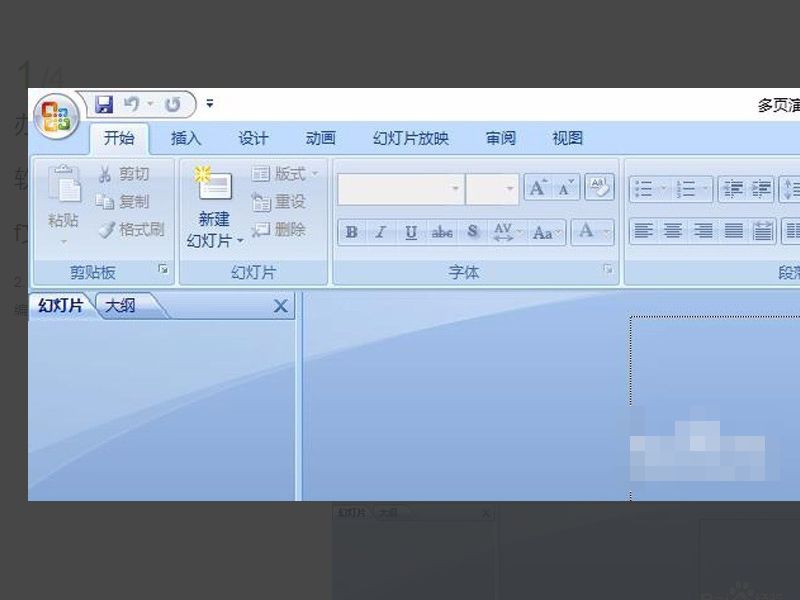
对图片或文件排序。
系统是默认按数字或字母排序的。如果你的图片的名字刚好是要转成文件的页码顺序,那这一步就不是必须的了。
安全起见,还是检查一下的好。可以在右上角点缩略图视图,以便于检查。
如果想按名字顺序来检查,就切换到列表视图。
如果图片较多,还可以通过左下角的滑动模块来调节图片大小以便于整体查看。
如果没有问题,就可以点击右下角的合并文件来完成了。
已经完成了对四张图片的合并,新的文件有四页。
需要注意的是,新文件还没有保存,默认名字是组合1;所以,记得点击左上角的“保存”按钮来保存文件。
